秀丸エディタでファイルの排他制御を設定する方法です。
手順
①メニュー「その他(O)」→「動作環境(E)」を選択する
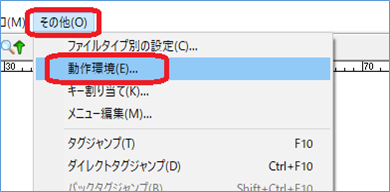
②動作環境画面の左下にある「上級者向け設定(A)」にチェックを入れる
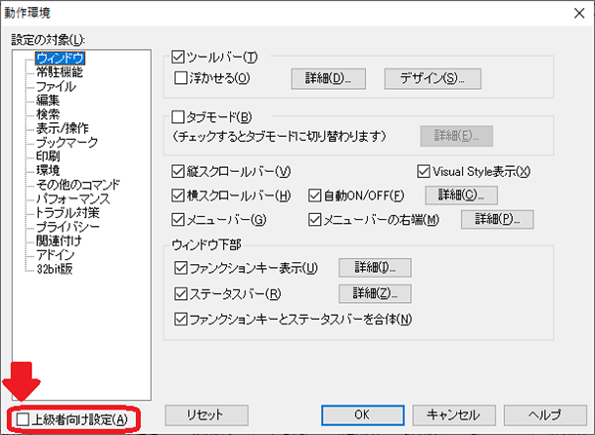
③設定の対象で「ファイル⇒排他制御1」を選択し、画面右側で排他制御の方法を選択して「OK」ボタンをクリックする
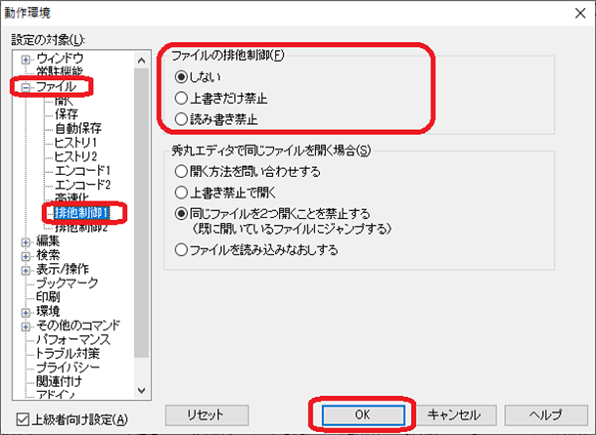
| しない | 排他制御を行いません。(デフォルト設定) |
|---|---|
| 上書きだけ禁止 | 他で開いた場合は読み取り専用になります。 |
| 読み書き禁止 | ファイルを開いている間は、他からは開くこともできません。 |
これで排他制御を行いつつ開くようになります。
例として排他制御を設定したうえで、メモ帳で開くと以下のようなメッセージが表示されます。
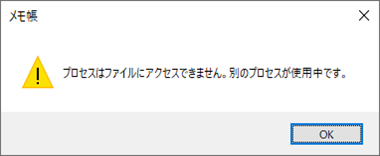
上書きだけ禁止の場合は保存しようとしたときに表示、読み書き禁止の場合はファイルを開こうとしたときに表示されます。
備考
- 共有フォルダにあるテキストファイルを編集する時は排他設定をしておくと安全です。
- デフォルト設定は「排他制御なし」です。

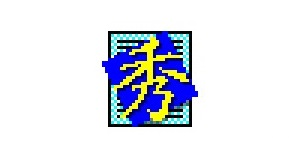
コメント